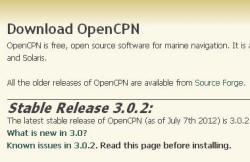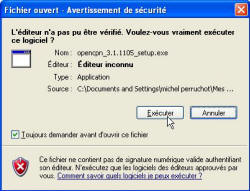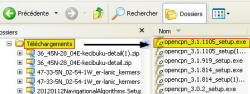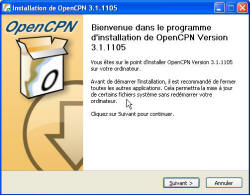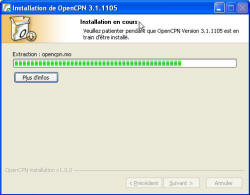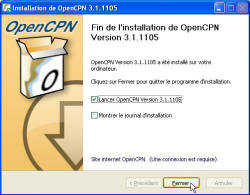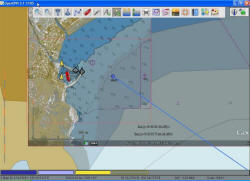1) Télécharger le setup
|
up |
|
|
|
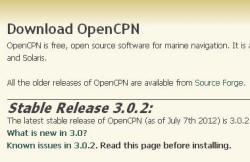

|
- En tête de chapitre, OpenCPN proposera
par défaut le téléchargement de la dernière version stable.
ici, pour cet exemple, la v3.0.2, qui ne sera pas traitée
dans ce tutoriel. Mais à cette date (12/12/2012), la version
qui traitée est encore proposée en version béta
- On peut télécharger la version beta, en
l'occurrence, la v3.1.1105
|
up |

|
- Il est préférable d’enregistrer le
fichier
- Créer un répertoire spécifique pour
enregistrer les versions successives des setups d’Opencpn,
ce qui permet un éventuel rechargement ou un retour à une
version antérieure, sans avoir à revenir en ligne pour
télécharger
|
up |
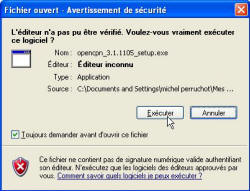 |
- Fenêtre de sécurité de Windows, sans
intérêt pour l'occasion
- valider "Exécuter"
|
up |
 |
- Le téléchargement s'effectue
|
up |
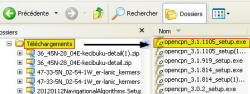 |
- Enregistrer le fichier dans le répertoire
"mes documents\Téléchargement"
|
up |
2) Décompresser et installer
le programme.
|
|

|
- Cliquer sur le fichier
’’setup’’ enregistré précédemment.
|
|

|
- Choix de la langue.
- Chercher une langue
- Valider par ’’OK’’
|
up |
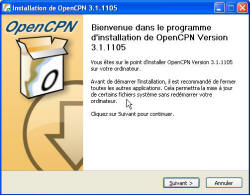
|
- Fenêtre d’accueil
- Fermer tous les autres
programmes
- Valider par ’’Suivant’’
|
up |

|
- Avertissement de sécurité,
concernant la licence utilisateur
- C’est un programme Open
Source
- Son utilisation est libre
et légale
- Valider par ’’Suivant’’
|
up |
|
 |
- fenêtre indiquant que dans ce cas une
installation est déjà paramétrée
- Valider permet de conserver les
paramètres existants (cartes, réglages des variables,
etc...)
|
up |
 |
- Fenêtre de paramétrage de
l’installation
- Sans rien toucher, valider
par ’’Suivant’’
- S'il s'agit d'une première
installation, ou si les paramètres existants ont été effacés
- Sauf pour les utilisateurs
experts, la solution proposée par défaut convient
parfaitement
- Choix du répertoire
- Paramétrage du menu "démarrer’’
- Paramétrage de la
configuration par défaut
|
up |

|
- Confirmation
d’installation
- Le programme est
installé sous C :\Program Files\OpenCPN
- pas de nouveau
raccourci installé sur le bureau (il existe déjà avec
l'ancienne configuration)
- Le fichier
configuration conservera vos références déjà installées
- Valider par ’’installer’’
|
up |
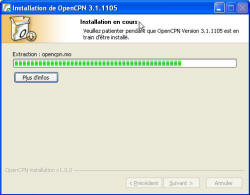
|
- L’installation est en
cours
|
up |
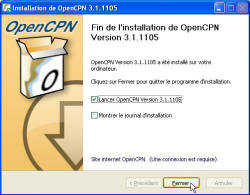
|
- Confirmation de fin
d’installation
- Par défaut, accepter de
lancer OpenCPN
- Sauf pour les utilisateurs
experts, inutile de valider l’option du journal
d’installation
- Valider par ’’Fermer’’
- A noter un lien vers le
site officiel américain. Une connexion serait requise...
C’est de l’humour...
|
up |
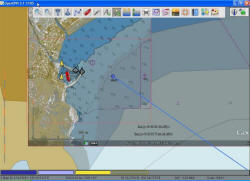 |
- Si le paramétrage de configuration
existant a été conservé, OpenCPN s'ouvrira avec toutes les
variables conservées
- S'il s'agit d'une nouvelle installation,
ou d'une installation ayant effacé les anciens paramètres,
il faudra ré initialiser le dossier des cartes pour pouvoir
les lire
|
up |
|